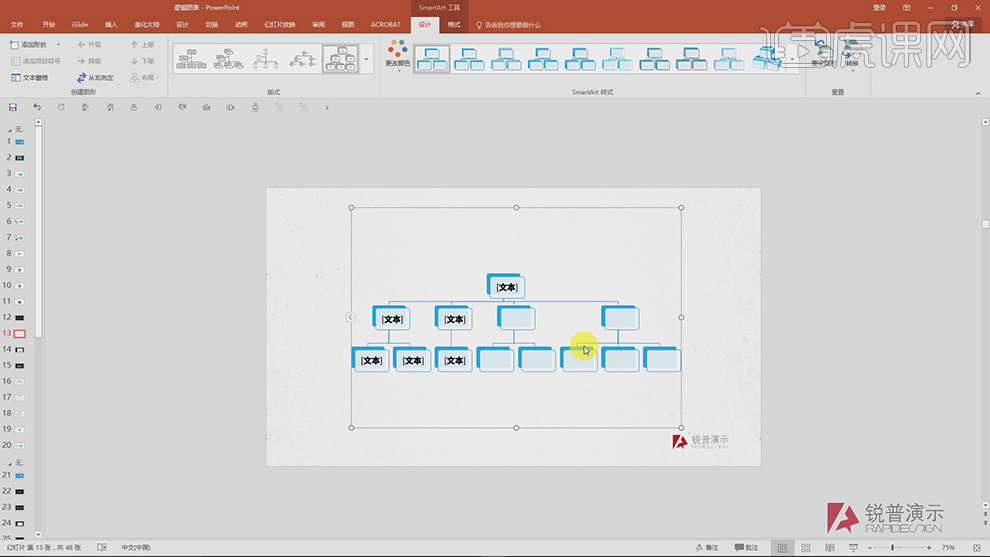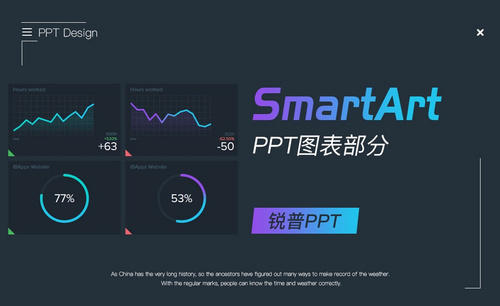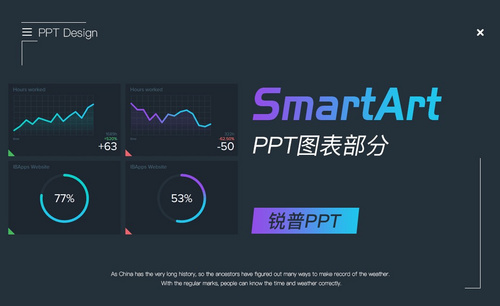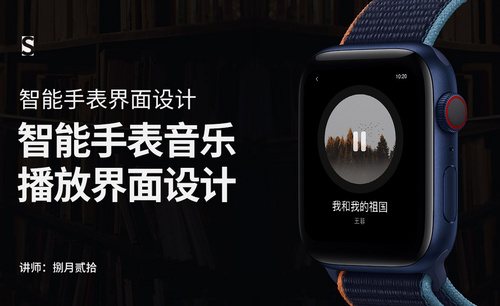PPT设计自带的智能图表
发布时间:暂无
1.【打开】PPT,点击【插入】SmartArt,点击【列表】,选择【表】,具体如图示。
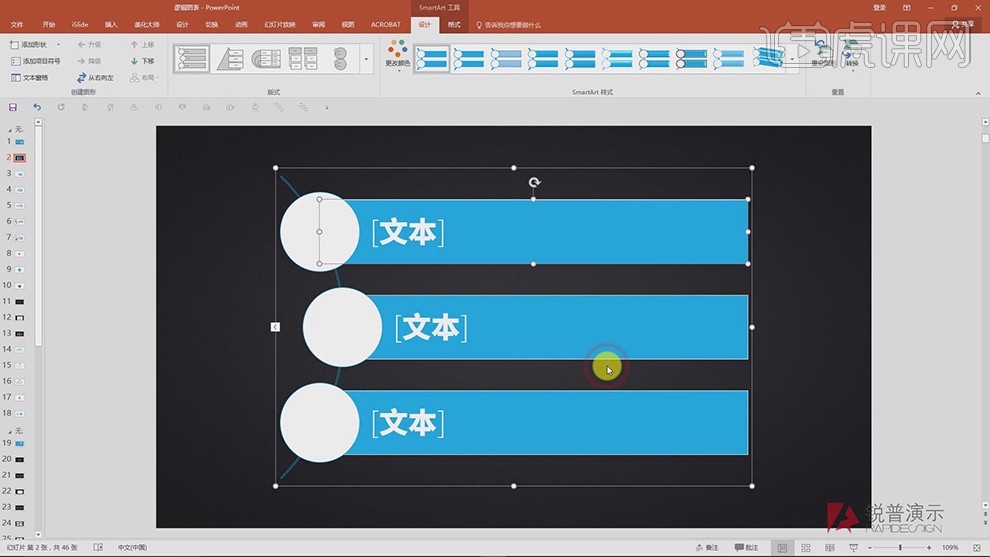
2.点击【设计】-【转换】转换为形状,转换完后不可进行快捷编辑。第二种方式为【右键】取消组合,将其变为形状。
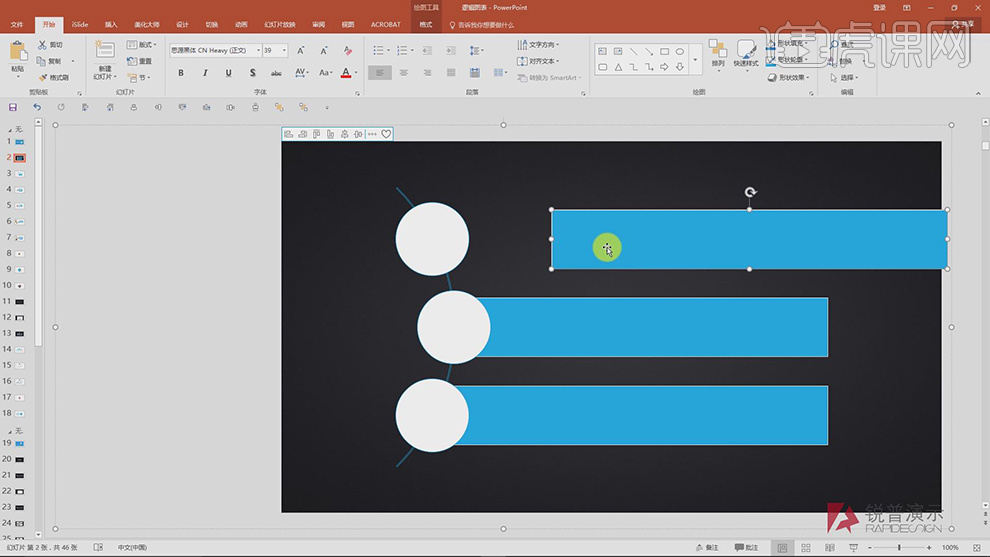
3.点击【文本】,按【回车键】可添加文本框,【右键】取消组合变为图形。点击【格式】编辑形状【更改形状】调整形状,具体如图示。
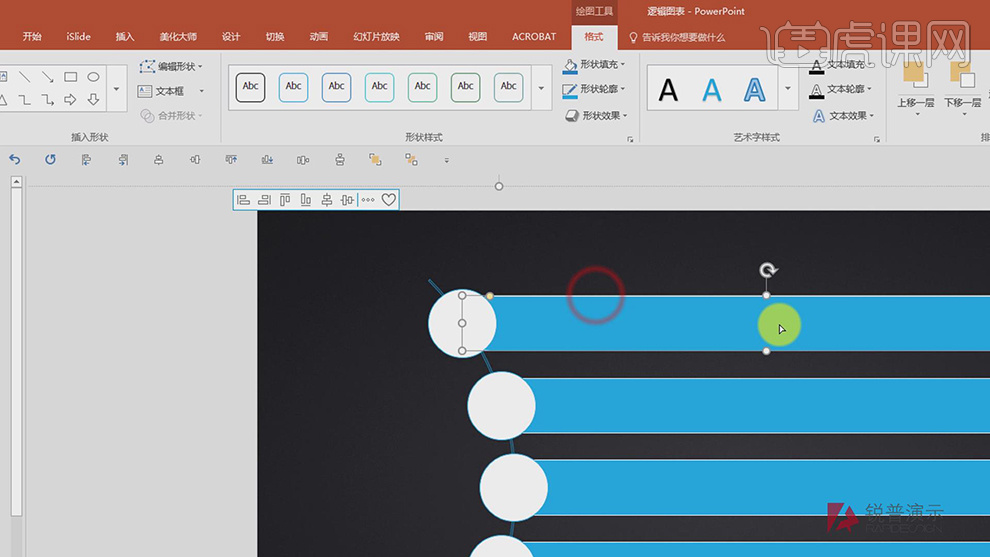
4.添加图片与文本进行搭配,具体效果如图示。
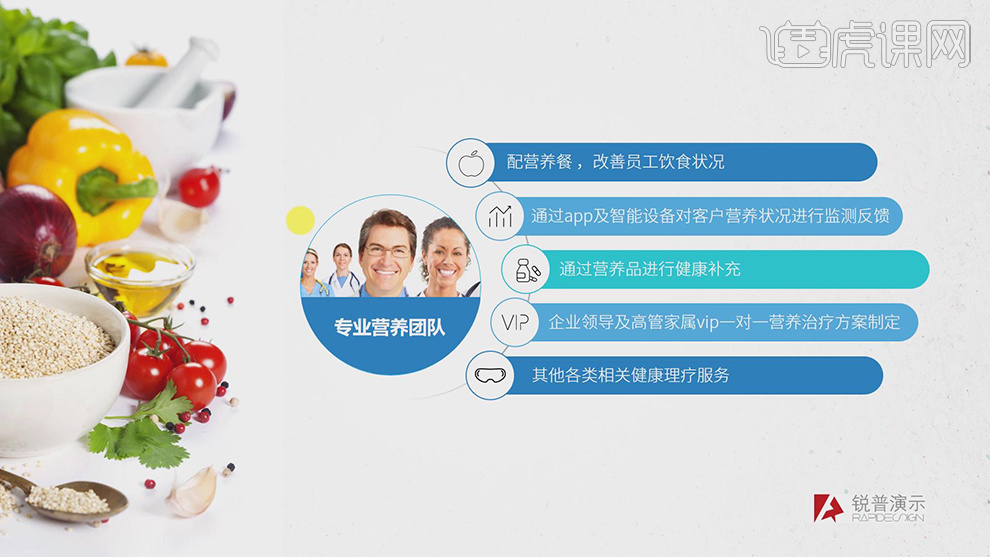
5.点击【插入】SmartArt,点击【循环】,选择【图表】,点击【添加形状】,【右键】取消组合,【右键】设置形状格式,勾选【图片填充】,选择【图片】,具体如图示。
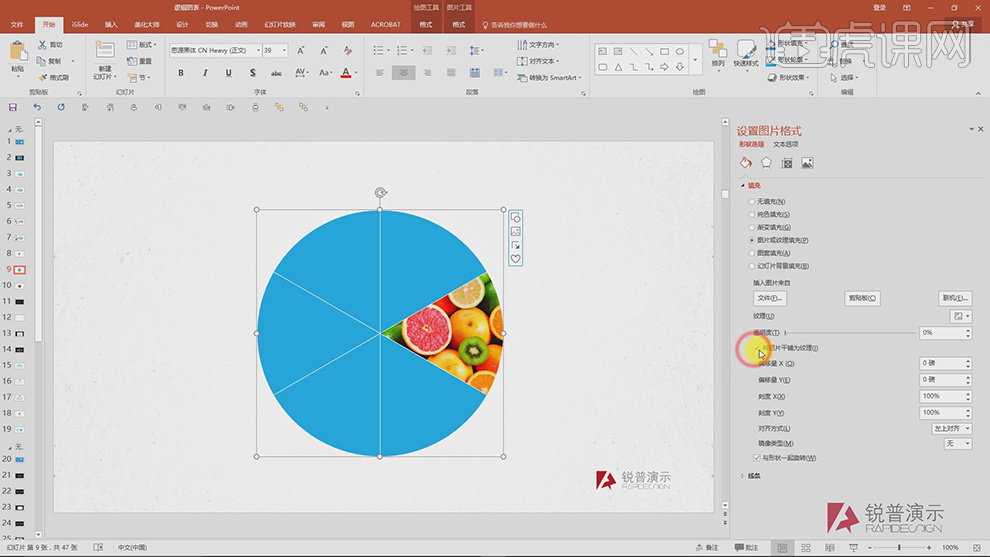
6.点击【插入】图表,点击【饼图】,【右键】设置数据点格式,点击【填充】,勾选【填充或纹理填充】,点击【剪切板】,具体如图示。
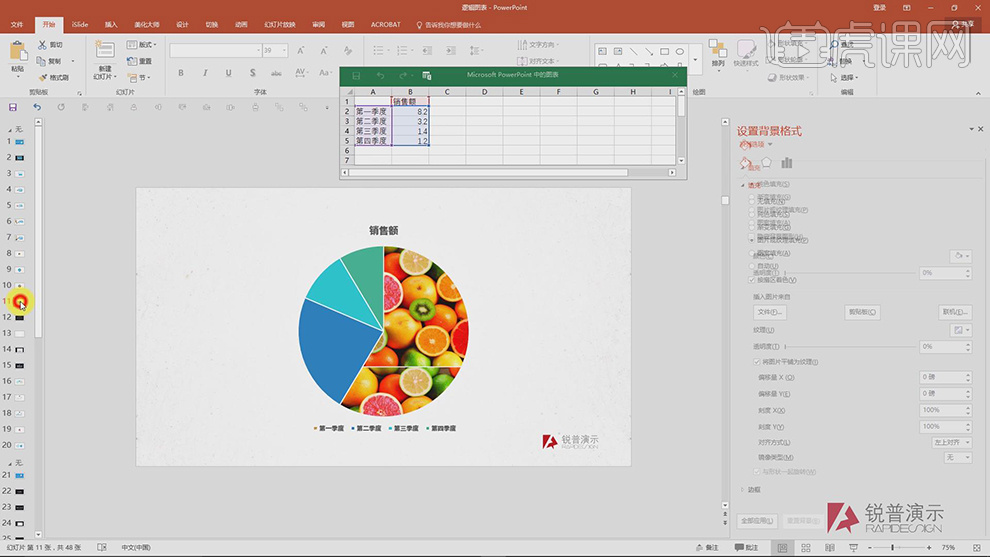
7.点击【插入】SmartArt,选择【层次结构】,选择【表】,点击【添加形状】,添加【文本】即可,具体如图示。